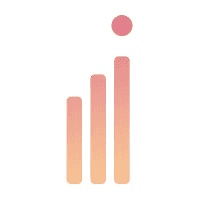GA4とは、Googleによる「ユーザー中心」のアクセス解析ツール
GA4は、ウェブサイトやアプリに訪れたユーザーの行動を分析できるアクセス分析ツール「Googleアナリティクス」の最新版です。Googleアナリティクスの第4世代=「Google Analytics 4」を略してGA4と呼ばれます。
GA4の前バージョンであるユニバーサルアナリティクス(UA)では、ウェブサイトや広告ごとの分析が中心でしたが、GA4では、複数の端末を使うユーザーの行動分析や、ウェブサイトだけでなくアプリもあわせた行動データを分析できます。
GA4が開発された背景
GA4の前のバージョンであるユニバーサルアナリティクス(UA)は、2013年~2023年のあいだ、幅広いユーザーに活用されていましたが、次バージョンであるGA4が2020年にリリースされ、2023年に完全移行となりました。長年利用されていたユニバーサルアナリティクス(UA)からGA4に移行した背景としては、技術発展に伴い、人々の生活スタイルが変わったことで、ユニバーサルアナリティクス(UA)が時代に合わなくなったことがあります。
具体的には、アプリの普及や、ウェブページへの動画の埋め込み、同一ユーザーの複数デバイス(タブレット・スマートフォン・PC)による閲覧などです。

ユニバーサルアナリティクス(UA)におけるユーザー行動の最大の指標はページがどれだけ見られているか(ページビュー)でした。しかし、現代において、ユーザーの行動はウェブサイトのページ閲覧だけでは解釈しきれないようになりました。
例えば、従来のページビューを基準とする解析では、ウェブページ内に埋め込まれた動画を熱心に視聴するユーザーと文字だけを読んだユーザーは同じ1ページビューとしてカウントされてしまいます。また、ユーザーがスマートフォンで閲覧していたウェブページを、タブレットに切り替えて閲覧を再開した場合に、別々のユーザーの閲覧としてカウントしてしまうといった問題もありました。また今では、ウェブサイトではなくアプリでサービス提供する企業も多くあり、そういったユーザー行動はユニバーサルアナリティクス(UA)では追えません。

もう1つの観点として、GDPR(欧州)、改正電気通信事業法(日本)などの近年のプライバシー関連の法規制に関わる、Cookie規制の影響もあります。
Cookieとは、ユーザーの閲覧情報などをウェブブラウザに一時保管しておく仕組みのことです。ウェブサイトを運営する企業側には、ウェブサイト上のユーザーの行動を詳しく把握できるというメリットがあります。ファーストパーティーCookieとサードパーティーCookieがあり、前者は「ウェブサイトを閲覧したユーザーによって生成されるCookie」、後者は「ウェブサイトを閲覧したユーザー以外の別のドメイン(広告配信サーバーなど)から発行されるCookie」を指します。

ユニバーサルアナリティクス(UA)では、サードパーティーCookieを主要なデータ分析方法としていましたが、サードパーティーCookieはユーザーのプライバシー侵害の観点から、近年、法規制が進んでいます。
例えば、サードパーティーCookieを利用したリターゲティング広告は、一度自社のウェブサイトを訪れたユーザーを追跡して、そのユーザーに対して他のサイトでも自社の広告を配信するといった仕組みです。マーケティングの観点からは、この手法は効果的でしたが、ユーザーを追跡するという仕様に対してプライバシー保護の安全性が懸念され、規制が進められました。
GA4ではファーストパーティーCookieを用いたトラッキングに切り替えられており、従来どおりのデータ分析ができるように設計されています。
ユニバーサルアナリティクス(UA)からGA4への移行期間
ユニバーサルアナリティクス(UA)は2023年7月1日に計測を終了しました。そのため現在GA4に移行できていないプロパティでは基本的にはウェブサイトのデータ計測がされておらず、引き続きデータ計測を行いたい場合はGA4への移行が必須です。
ユニバーサルアナリティクス(UA)でのデータの閲覧は2024年6月末まで可能ですが、2024年7月1日以降は全てのデータが削除されてしまうため、まだ対応していない場合は早急に移行とデータの保存を行いましょう。
過去データが閲覧できなくなると、過去の施策と比較ができなかったり、長期間に渡って行われるデータ分析が困難になったりなどの問題が生じる可能性があります。
GA4とユニバーサルアナリティクス(UA)の2つの違い
GA4とユニバーサルアナリティクス(UA)の最も大きな違いはアカウント構造とデータの計測単位です。
1.アカウント構造
ユニバーサルアナリティクス(UA)では、ウェブサイトとアプリのそれぞれに対してプロパティが設定されていました。しかし、GA4ではウェブサイトとアプリのデータを1つのプロパティに統合して分析でき、ユーザーの行動を包括的に計測できます。

プロパティとは、パソコン用語としては、「ファイルのサイズや作成日などの情報」のことですが、GA4においては「データを収集、分析する対象を定める単位」を指します。また、データストリームとは、ウェブサイト・iOSアプリ・Androidアプリなどの「測定対象の情報源」のこととざっくり捉えておきましょう。
2.データの計測単位(イベント計測)
ユニバーサルアナリティクス(UA)では「ウェブサイトを訪問してから離脱するまでのユーザーの一連の行動(=セッション)」が計測の中心でしたが、GA4では「ウェブサイト・アプリにアクセスしたユーザーの行動データ(=イベント)」へと変更されています。
| UA | GA4 |
|---|
計測単位 | PV(ページビュー)単位
で計測 | イベント単位
で計測 |
|---|
例 | ページを見た | アプリをDLした 動画を視聴した |
|---|
特徴 | より細かくユーザー行動を把握するには、手動で設定する必要あり | ウェブページ内でのユーザー行動まで、データを取得できる |
|---|
このことにより、ユーザーが別のデバイスでウェブサイトを開き直すことや、アプリとウェブサイトを行き来して情報収集することまで分析の対象とできるようになりました。

また、イベント計測により、ウェブページ内のユーザーの行動やウェブサイト・アプリなどのクロスしているユーザー分析もより簡単になっています。
特にウェブページ内のユーザー行動のトラッキングにはこれまで手動での個別設定が必要でしたが、GA4においては、拡張計測機能をオンにすることで、各データの計測が可能になりました。
▼GA4で自動計測可能なデータ例
一番下までスクロールされた回数
ユーザーがページを離れるために違うリンクをクリックした回数
ユーザーがサイト内検索をした回数
ユーザーがサイトに埋め込まれた動画を再生した回数
ファイルのダウンロードをした回数
GA4の3つのメリット
ここまでGA4の概要や導入の経緯について説明しました。
すでにユニバーサルアナリティクス(UA)の終了が決定している以上、どのような企業であってもGA4への移行や導入は必須ですが、ここで、ユニバーサルアナリティクス(UA)に比べたGA4のメリットについて改めて触れておきましょう。

1.時代に合った正確なユーザーの行動計測ができる
ここまで説明した通り、アプリの活用や複数デバイスによる閲覧など、従来になかったユーザー行動であっても計測できるようになったことは大きなメリットです。
また、ファーストパーティーCookieを用いて、ユーザーのプライバシーを侵害することなく行動トラッキングが行える点も同様に大きなメリットと言えるでしょう。
2.機械学習による予測や異常検知が可能
GA4では、機械学習による高度なデータ分析が可能です。たとえば、操作を行ったユーザーによって商品が購入する可能性や、コンバージョンによって得られる総収益の予測をおこなえます。
加えて、GA4には異常検出をする機能も備わっています。たとえば、ウェブサイトを閲覧したユーザー数が急に減ったり増えたりした場合に、通知を出してくれるよう設定することもできます。
3.BigQueryによる分析が可能
BigQueryは、Googleのデータウェアハウスサービスのことで、いわば、Googleが提供するクラウド上の「データの保管庫」です。膨大なデータを蓄積して分析できるほか、大量のデータを高速で処理できることが特徴です。
BigQueryは、ユニバーサルアナリティクス(UA)では有料版の限定機能でしたがGA4では無料で連携できるようになりました。
GA4と連携することで、ウェブサイトやアプリを利用したユーザの行動をリアルタイムで分析するだけでなく、GA4の膨大なログ情報も高速で分析でき、より精度の高い施策につなげられます。
GA4の注意点
GA4の導入・利用にあたり、担当者が留意しておくべき点もあります。主には以下の2点です。
学習コストがかかる
ユニバーサルアナリティクス(UA) を引き継げず、単純に比較できない
1.学習コストがかかる
ユニバーサルアナリティクス(UA)とGA4では仕様が大きく変更されています。
そのため、これまでユニバーサルアナリティクス(UA)を使っていたという方であっても、使い方やツールの概念を理解し使いこなせるようになるまでは時間を要します。
GA4とユニバーサルアナリティクス(UA)では計測方法や指標の定義、レポートの仕様も異なっています。大きなところでは、メニュー画面です。ユニバーサルアナリティクスでは「レポート」1つ取っても「ユーザー」「集客」「行動」など複数にわかれていましたが、GA4では「レポート」「探索」「広告」の3つに大きく分けられており、より直感的に操作できるようになりました。

また他にも、行動追跡やレポート作成といった機能について、GA4ではカスタマイズの柔軟性が高くなったり、ダッシュボードのレイアウトにも変化が生まれたりもしました。
GA4とユニバーサルアナリティクス(UA)はほぼ違うツールのように思って学びながら運用し、少しずつ慣れていきましょう。
2.ユニバーサルアナリティクス(UA)を引き継げず、単純に比較できない
GA4とユニバーサルアナリティクス(UA)では互換性がなく、データを引き継ぐこともできません。GA4が計測を開始するのは導入日以降のため、それ以前のデータはユニバーサルアナリティクス(UA) から抽出して利用する必要があります。
ただし、同じ指標であってもGA4とユニバーサルアナリティクス(UA)では計測単位の違いにより、単純に比較することができないケースもあります。例えば、ページビューやセッションなどです。そのため、前年比などを割り出したい場合には、ユニバーサルアナリティクス(UA)とGA4を同時に利用していたデータなどを比較しながら、数値にアタリをつけていく必要があります。
GA4を導入する方法
ここからは、これからGA4を使っていきたい担当者に向けて、どのように導入してゆけばいいのか方法を解説します。
GA4を利用するには、「新規導入」「ユニバーサルアナリティクス(UA)からGA4へ移行する」の2パターンがあります。どちらのパターンなのかによって設定方法が異なります。
1.新規導入
「これまでGoogleアナリティクスを使ったことがなく、新しくアクセス解析を始めたい」という方は、GA4のアカウントを新規作成し、各種設定を行います。
Googleアカウントが無い場合は、Googleアカウントのログインページより、新規作成します。なお、新規作成の際「個人用」「仕事/ビジネス用」のどちらを選んでもGoogleアナリティクスの機能は変わりません。
すでにGoogleアカウントがある場合は、Googleアナリティクスの公式サイトへアクセスし「さっそく始める」ボタンをクリックしましょう。

アカウント名を記入し、アカウントのデータ共有設定を確認します。問題がなければチェックを入れ、「次へ」をクリックします。

次にプロパティの作成に移ります。プロパティとは、「データを収集、分析する対象を定める単位」です。作成することでどのようなユーザーがどんなアクションを起こしたのかを確認できるようになります。
プロパティの名前を入力し、自社の製品・サービスに応じて、レポートのタイムゾーン・通貨を変更しましょう。国内向けの製品・サービスなのであれば、日本・日本円に変更します。

なお、このときプロパティの命名には一定のルールを設けておくと、業務の引継ぎやチームでの対応が円滑になります。導入と合わせてルールを整備しておくと良いでしょう。
次に、「ビジネスの詳細」に移ります。該当する業種、規模を選択して「次へ」をクリックしましょう。

ビジネス目標の選択に移ります。該当するビジネス目標の選択をクリックして「作成」をクリックしましょう。

このとき、ビジネス目標の違いによって今後のレポート画面が異なるため、ビジネス目標を明確にしてから選択するとよいでしょう。ただし、ビジネス目標は後から変更可能なので、まだ決まっていないという場合でも次に進めることは可能です。
最後に、Googleアナリティクス利用規約とデータ処理規約を読み、問題がなければチェックと「同意する」をクリックします。

なお、GDPRとは欧州経済領域の一般データ保護規則で、個人データの保護やその取り扱いについて定めたものです。この領域に居住する個人のデータを扱う場合、GDPR規則に従うことは法的義務であり、違反には厳しい罰則が科されるため、該当する企業は注意しておきましょう。
次に、データを収集したいウェブサイトやアプリを登録します。

この時点で収集対象となる具体的なウェブサイトやアプリが用意できていない場合は、「今回はスキップ」をクリックし、「データ収集を設定」をクリックしましょう。

データ収集を開始するという画面に移るので、計測を行いたいウェブサイト、アプリを設定しましょう。

これでGA4の新規導入は完了です。ホーム画面にアクセスするとチュートリアル画面が表示されており、基本的な機能の設定を学べます。
2.ユニバーサルアナリティクス(UA)からGA4へ移行する方法
ユニバーサルアナリティクスからGA4への移行が完了していないと、Googleアナリティクスの上部に警告のポップアップが表示されます。

「GA4の設定を完了」ボタンをクリックすると、Googleアナリティクス4プロパティの設定アシスタント画面に遷移するので、案内に従って設定を完了させます。
GA4で行うべき基礎設定
GA4の導入が完了し、いざ使い始める前に、より正確で効率的なデータ測定のためにやっておきたい設定が2つあります。どちらも基礎的な設定のため、どのようなウェブサイト、業種であってもぜひ完了しておきましょう。
設定1.コンバージョン設定
コンバージョンとは、自社でマーケティング施策を行う際に設定する最終的な目標のことです。ウェブマーケティングにおいては、サイトやSNSを訪問したユーザーが閲覧、購買などの特定のアクションを起こすことを指します。
GA4ではコンバージョンを設定しないと、コンバージョンのデータが計測されないため注意しましょう。設定以前のコンバージョンの計測はされないため、GA4の導入後にすみやかに設定しておくべきです。
コンバージョン設定をするためにはイベントを作成する必要があります。イベント作成の方法としては2つあり、GA4から直接イベントを設定する方法とGTMを利用してイベントを設定する方法があります。
イベント作成方法1.GA4から直接設定する
GA4からイベントの作成をするには、まず、コンバージョンにしたい行動を「イベント」として作成します。コンバージョンGA4の左下の歯車マーク「管理」→「イベント」をクリックします。

次に、「イベントを作成」をクリックします。

カスタムイベントという画面がでてくるので、右上の「作成」をクリックします。

設定画面でカスタムイベント名とコンバージョンにしたいイベントを入力し、作成ボタンをクリックします。
下記では購入ページのURL(\thanks\)が表示(page_view)されたイベントについて計測をする設定になっています。

イベント作成方法2.GTMを利用して設定する
まず、GTMにログインし「新しいタグを追加」をクリックします。

次に、「タグの設定」→「Google アナリティクス」をクリックし、GA4イベントを選択します。

「測定ID」を入力し、「イベント名」を入力します。「測定ID」はGA4で計測を行っている「プロパティID」を入力しましょう。プロパティIDは「管理」→「プロパティの詳細」から確認できます。入力したら保存ボタンをクリックし、イベントの作成が完了します。
イベントの作成が終わったら、管理画面に戻り「イベント」をクリックして作成したイベントの右側にあるマークをONにします。

これでコンバージョン設定は完了です。
設定2.GTMを用いたタグ設定
GA4でデータを計測するにあたり、GTMを用いてタグの設定を行うことを推奨します。
タグとは、情報を意味づける命令文を指します。GA4を計測するタグを設定することで、ウェブサイトでの行動を把握することが可能になります。特にGTMを活用して、タグを設定することで、複数のタグをGTMに収束させることで管理コストがかからなくなり、GTMのプレビュー機能を使って公開前にウェブサイトの動作を確認することができたり、ウェブサイトの読み込み速度が早くなったりといったメリットがあります。
なお、タグはサイトのHTML上から直接追加をすることも可能です。しかし、直接追加の場合、どこに何のタグをいれたのかわかりにくくなり、結局ローカルファイルなどでの管理表が必要になるなど煩雑になってしまいがちです。そのため、タグの管理をしてくれるGTMでタグの設定を推奨します。
GA4の導入後に便利な設定
GA4の導入後、さらに便利に分析を行うために導入したい設定について紹介します。よくGoogleアナリティクスを利用する担当者はぜひ設定しておきましょう。「各種ツールと連携」「データ保持期限の変更」「ライブラリの設定」の3点は確認しておくことがおすすめです。
各種ツールと連携する
ウェブサイト分析の各ツールのうちには、GA4と連携できるものもあります。各ツールの管理画面でGA4のデータを確認したり、データを接続して分析できるようにしておくことで、業務の効率化がはかれます。GA4と連携して使える各ツールについて簡単に紹介します。
Google広告
Google広告とはウェブマーケティング施策に役立つサービスで、広告キャンペーンや予算などを作成できます。
Google広告にGA4のコンバージョンデータを反映させることでGoogle広告の管理画面でもGA4のデータを確認できるようになるだけでなく、ユーザー情報が反映され、ターゲティングの精度が高まります。
サーチコンソール
Google検索に関するウェブサイトを改善、管理できる無料ツールです。ユーザーがどのキーワードで検索したときにウェブサイトが表示されたかを確認できます。
サーチコンソールではユーザーがサイトに流入するまでのデータを、GA4はサイトに流入したあとの行動データを確認することができるため、両者を連携することで、ウェブサイト訪問前の集客にあたる部分からサイト内のユーザーの動きを一度に確認できるようになります。
BigQuery
Googleのデータウェアハウスサービスのことで、クラウド上の「データの保管庫」です。膨大なデータを蓄積して分析できるほか、大量のデータを高速で処理できることが特徴です。
GA4と連携することで、GA4で得られたデータを直接分析し、データを長期間保存することができるようになります。連携していない状態だとBigQueryで確認できるのはグラフや表などのすでに集計されたものに限定されますが、連携すればすることでさまざまな観点からPVや離脱率などのデータを分析できるようになり、より詳細なユーザーの行動を把握できるようになります。
shopify
shopifyは簡単にネットショップを開設することができるプラットフォームです。
GA4と連携させることでネットショップ上のユーザーの行動やコンバージョンなどのデータをより正確に収集できます。
Looker Studio
Googleが提供する無料のBIツールで、GA4から得たデータを可視化することができます。
Looker StudioではGA4へのアクセス権限がなくてもレポートを共有できる点が特徴です。またテンプレートを作成することでレポートを簡単に作成することができます。
データ保持期間の変更
GA4のアカウント作成直後の設定ではデータを保存する期間は2ヶ月となっています。しかし、2ヶ月のままでは前年度の比較や数ヶ月間の比較が不可能になってしまいます。 そのため、データの保持期間を最長の14ヶ月にのばしておきましょう。
保持期間はGA4の左下、歯車マークの「管理」→「データの保持」から変更できます。

ライブラリの設定を行う
ライブラリとは、複数のレポートを1枚の新たなレポート群(コレクション)として表示できる機能です。
頻繁に閲覧するレポートをあらかじめライブラリに追加しておくことで、レポート画面のメニューバーにショートカット項目が追加され、毎回の余計な手間を省けます。
ライブラリの設定を行うには、左側メニューバーの「広告」→「ライブラリ」をクリックします。

ライブラリの画面で「新しいコレクションを作成」をクリックして設定できます。

また左のメニューバーに追加する必要がなくなる場合もあるでしょう。その場合は、非公開にしたいコレクションの右上のマークをクリックし非公開にもできます。

GA4の基礎的な用語と確認方法
ここからは、GA4やGoogleアナリティクスそのものにまだ慣れていない方に向けて、GA4でよく使われる単語とその確認方法を解説します。あくまで基礎的で簡単なものですが、整理に役立ててください。
セッション

セッションとは、ユーザーがウェブサイトやアプリへ訪問してから離脱するまでの一連の行動のことです。また、セッション数とは一連の行動の回数を指し、アクセス数や訪問数とも呼ばれています。
1セッションは、ユーザーが「サイトへ表示してから離脱するまで」の一連の流れ1回分を指します。
GA4でセッション数を確認する場合は左メニューバーにある「レポート」→「ライフサイクル」→「集客」→「トラフィック獲得」で確認できます。

エンゲージメント、エンゲージメント率

エンゲージメントとは、サイトやアプリでユーザーがとった何らかの行動のことです。例えば、商品の詳細ページを閲覧する、ページを下方向にスクロールするといった行動などが「エンゲージメント」に含まれます。エンゲージメント率はセッションのうち「エンゲージセッション」があった割合のことで、上記のいずれかに入る行動のことを指します。
エンゲージのあったセッションやエンゲージメント率は「ライフスタイル」→「集客」→「ユーザー獲得」で確認できます。

直帰率
「直帰率」はユニバーサルアナリティクス(UA)とGA4とで定義や計測単位の異なる言葉で、注意が必要です。

Googleアナリティクス4における「直帰率」とは「非エンゲージメント率」のことで「エンゲージセッション」をカウントしなかったセッションの割合のことです。つまり滞在時間がかなり短く、サイトをほとんど見ないで離脱してしまった行動の割合のことを指します。
ユニバーサルアナリティクス(UA)のGoogleのアナリティクスヘルプによれば、「直帰とは、サイト内の 1 ページしか閲覧されなかったセッションのことです。」と定義されていました。一方、GA4のGoogleのアナリティクスヘルプによると、「エンゲージメント率は、ウェブサイトまたはモバイルアプリにおけるエンゲージメント セッションの割合です。その反対が直帰率で、エンゲージメントが発生しなかったセッションの割合です。」と定義されています。
▼ユニバーサルアナリティクス(UA)とGA4における「直帰率」の違い
【ユニバーサルアナリティクス(UA)】
「直帰」の定義:サイト内の1ページだけ見て離脱したセッション
直帰率の計算方法:直帰したセッション÷すべてのセッション
【GA4】
「直帰」の定義:エンゲージメントされていないセッション(※エンゲージメント:ユーザーが一定時間滞在し、何かしらの操作を行ったとみなされるセッション)
直帰率の計算方法:すべてのセッション-エンゲージメント率
コンバージョン
コンバージョンとは、自社でマーケティング施策を行う際に設定する最終的な目標のことです。ウェブマーケティングにおいては、サイトやSNSを訪問したユーザーが閲覧、購買などの特定のアクションを起こすことを指します。
コンバージョン数を確認したい場合は「レポート」→「エンゲージメント」→「コンバージョン」から確認できます。

ユーザー数
ユーザー数とはウェブサイトやアプリを訪問したユーザーの数のことを指します。1人のユーザーが何回訪問したとしても、ユーザー数は1人とカウントされます。
ユーザー数は「ホーム」から確認できます。

新規ユーザー数
新規ユーザー数とは過去2年以内にサイトやアプリに初めてアクセスしたユーザーの数です。
新規ユーザー数は「レポート」→「ユーザー」→「ユーザー属性の詳細」から確認できます。

ページビュー数
ページビュー数はユーザーがウェブページを表示した回数です。つまり「閲覧数」や「アクセス数」のことです。同じページを2回訪れた場合はページビュー数は2回となります。

ページビュー数は「レポート」→「エンゲージメント」→「ページとスクリーン」から確認できます。

【実践編】GA4はじめの一歩:コンバージョンとサイトを訪れたユーザーの経由元を確認する
ここからは実践編として、実際にビジネスでのマーケティングの実践にGA4を役立てる方法を紹介します。
まずは運用しているウェブサイトが「どのくらいコンバージョンがあり、サイトを訪れたユーザーは何を経由して入っているのか」を確認できるようになりましょう。それ以外に確認したいことが出来たらその都度覚えていくことが大切です。
コンバージョン数は「レポート」→「エンゲージメント」→「コンバージョン」から確認できます。

ユーザーがどのような経路でウェブサイトに訪れたのか知りたい場合もあります。ユーザーの経由元は「レポート」→「集客」→「トラフィック獲得」から確認できます。

この画面では、コンバージョンに至ったユーザーとそれ以外のユーザーを分けて計測することもできます。ロイヤルカスタマーや施策の分析に役立てられます。
下記はサイトの経由元としてあげられる代表的な指標です。
▼経由元の代表的な指標
【Organic Search】
GoogleやYahoo!などの検索エンジンによる自然検索からの訪問
【Organic Social】
SNSからの訪問(広告以外)
【Direct】
ブックマークなどの保存済みのリンクからの訪問
【Refferral】
Organic SearchやOrganic Socialに分類されない他サイトからの訪問
【Organic Video】
動画サイトからの訪問(広告以外)
【Paid Search】
リスティング広告からの訪問
【Paid Social】
SNSの広告からの訪問
【Paid Video】
動画サイトの広告からの訪問
GA4をもっと使いこなすための勉強法
GA4にはさまざまな機能があり、なかなか使いこなせないことがありますよね。効率的にGA4を学ぶためにおすすめの方法を紹介します。
Google公式サイトのオンラインコースを受講する
GA4を勉強するためにGoogleでは日本語対応の無料のオンラインコース「スキルショップ」を提供しています。コースの最後にはGoogleアナリティクス認定資格という試験があり、知識を身につけられたか確認したい人におすすめです。
Google公式YouTubeを見る
GoogleアナリティクスはYouTubeの公式チャンネルも提供しています。動画そのものは日本語には対応していないため、必要に応じて字幕などを活用すると良いでしょう。
GA4について学べる本を読む
GA4の使い方を解説した書籍も出版されています。書籍は多くの人の目で監修されているため、情報に信頼性があります。店頭で実際に手に取ってみて読みやすそうなものを選ぶか、ネット上で口コミの評価がいいものを選ぶといいでしょう。
とにかく実際に使ってみる
「実践編」で紹介したように、自社のウェブサイトのコンバージョンやユーザーの流入経路を確認してみると、実際には「なぜこの数値は思ったように伸びてないのだろう?」「おこなった施策に反してユーザーの流入が芳しくないのはなぜだろう?」など疑問に思うことが出てくるのではないでしょうか。
「自社のターゲットユーザーに施策がうまく届けられていないのかもしれない」「フォームの入力画面がわかりにくいのかもしれない」と仮説を立てながら改善し、GA4で効果検証を行うことで、おのずと自社のデジタルマーケティングの向上につながる操作や数値の見方が分かることも多くあります。
本記事で紹介した用語や手順を足がかりに、まずはGA4を触ってみて慣れることも上達の近道です。